Gestión de archivos con SkyDrive en Office 2011 para Mac
Si usted ha decidido utilizar SkyDrive para almacenar y compartir sus archivos de Office 2011, tiene dos maneras de ahorrar en SkyDrive sin su navegador Web. Puede guardar directamente desde Office en SkyDrive, o puede guardar en una carpeta que se sincroniza con SkyDrive.
Conteúdo
Guardar archivos en SkyDrive en Office 2011 para Mac
Para guardar directamente al servicio de la Palabra, Excel y PowerPoint, seleccione Archivo-Compartir: ahorra en SkyDrive para mostrar el Windows Live Iniciar sesión de diálogo. Si selecciona la opción Guardar contraseña en la casilla de verificación mi Mac OS Llavero, usted no tendrá que introducir su nombre de usuario y contraseña cada vez que inicie sesión.
Cuando haya iniciado sesión en SkyDrive, verá un explorador de archivos que muestra las carpetas de archivos de SkyDrive. Elija una carpeta y luego haga clic en Guardar para guardar el archivo en la carpeta. Puede guardar sólo para el primer nivel de la carpeta de SkyDrive. No se puede guardar en subcarpetas dentro de aplicaciones de Office 2011.
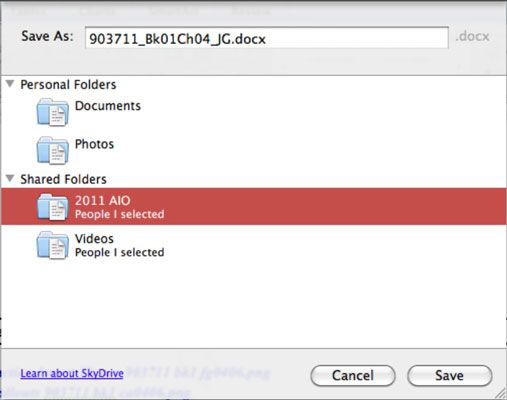
Si ha creado uno o más sincronizado carpetas en Finder usando la aplicación Windows Live Sync, puede elegir Archivo-Guardar o seleccione Archivo-Guardar como y el tratamiento de la carpeta Live Sync como cualquier otra carpeta.
Ventanas de sincronización sincroniza automáticamente tus carpetas con SkyDrive para usted. Los archivos en carpetas sincronizadas en el trabajo Buscador de exactamente el mismo como archivos ordinarios guardados en cualquier lugar en el Finder, pero que se sincronizan con la carpeta correspondiente en su SkyDrive.
Abrir archivos en SkyDrive en Office 2011 para Mac
Por supuesto, después de poner los archivos en SkyDrive, tendrá que abrir ellos, y así va la gente que compartirlos.
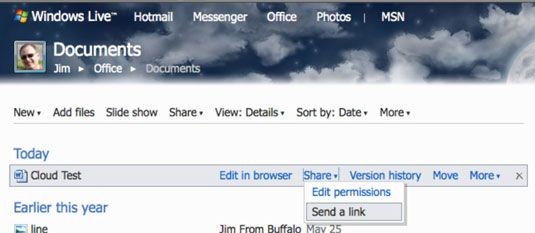
Apertura directamente en una aplicación de Office 2011
Al elegir URL-Abrir archivo en Word, Excel o PowerPoint, puede mostrar un cuadro de diálogo que le permite pegar la URL de un archivo de SkyDrive. Puede obtener la URL de SkyDrive visitando tu nube SkyDrive en un navegador Web y elegir ya sea en acciones Obtener vínculo, que presenta la URL de inmediato, o en acciones Enviar un Enlace, que envía un e-mail con el enlace a usted mismo o alguien con permisos de uso compartido.
La apertura en Office 2011 desde SkyDrive
En su navegador Web, al seleccionar un archivo guardado oficina, puede elegir Abrir en [Nombre de la aplicación]. Esta opción hace que el archivo seleccionado para descargar a tu Mac y para abrir en la aplicación correspondiente. Este proceso toma un poco de tiempo, así que tenga paciencia y permitir que se complete.
Abrir archivos de Office en una aplicación web de SkyDrive
Otra opción es abrir el documento para su edición o la visualización correcta en el navegador Web seleccionando Editar en el Documento.
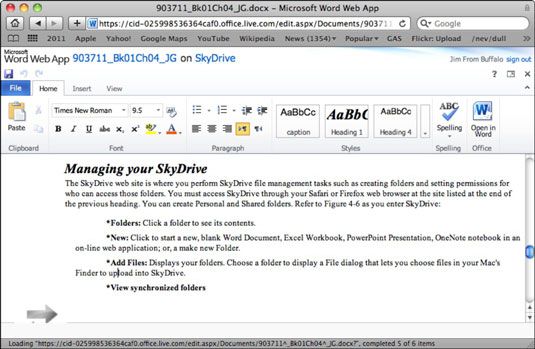
Sus opciones de edición en línea son las siguientes:
Archivo: Al igual que en el menú Archivo de la Oficina. Cuando elige Guardar, va a guardar en la carpeta de SkyDrive.
Casa: Muestra la cinta en la edición de Vista. Puede editar el archivo en su navegador web.
Ábrelo [Solicitud Nombre]: Descarga un copia del archivo y abre el archivo en su computadora en Word, Excel o PowerPoint en tu Mac.
Deletreando: Verifique la ortografía en la línea.
Insertar: Elija la tabla, imagen, imágenes prediseñadas o Link.
Ver: La elección de Vista-Vista de lectura muestra el documento en lo que normalmente se llama Diseño de impresión en Word. En la aplicación web de PowerPoint, puede elegir Vista-Slide Show, que se ejecuta la presentación como un espectáculo, o ver-Notes para mostrar lo que en PowerPoint 2011 es la vista Normal para la edición (no vista de Notes).
Formato: Selección de objetos de imagen se muestra en la ficha Herramientas de imagen de la cinta de aplicación web.
Apertura como un archivo normal con Office 2011
Siempre puedes descargar un archivo desde SkyDrive y guardarlo en el Finder en el equipo. Si ha utilizado la aplicación Live Sync, puede abrir los archivos en la carpeta sincronizada como lo haría con cualquier otro archivo.






